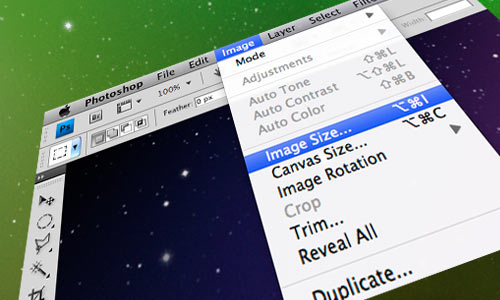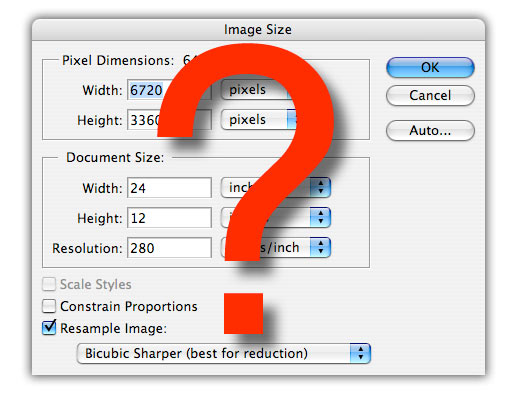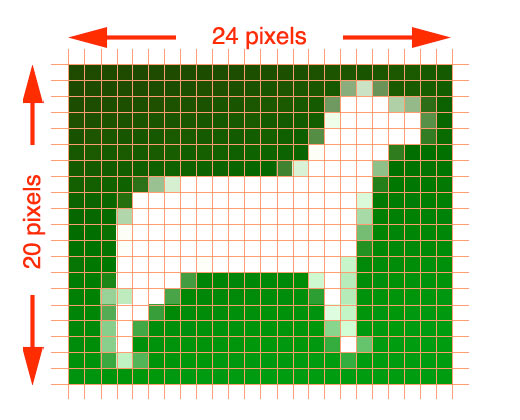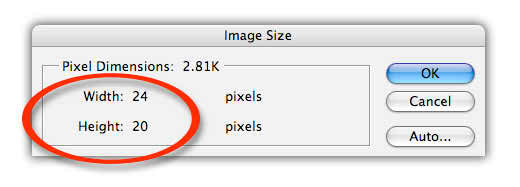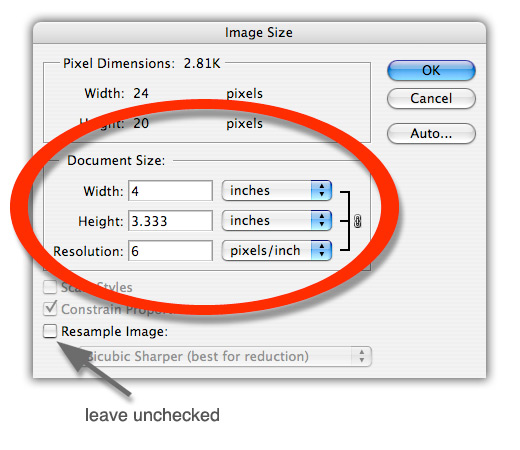Comprendi meglio la risoluzione di Photoshop: Per essere un designer perfetto è importante capire la risoluzione delle foto. La risoluzione è la questione numero uno nella valutazione di un'immagine. Oggi sono qui per farti capire meglio la risoluzione dell'immagine.
Parliamo di come procedere. Apri un'immagine in Photoshop e vai su "Immagine"> "Dimensioni immagine".
Quindi vedrai la seguente finestra popup di seguito:
Tante cose insieme qui, ma tutte sono importanti. Qui dobbiamo occuparci di ogni sezione. Andremo passo dopo passo.
Dimensioni dei pixel: meglio comprendere la risoluzione di Photoshop.
Andiamo avanti e parliamo prima delle dimensioni dei pixel. Le immagini sono solitamente costituite da un semplice quadratino. Migliaia di quadrati formano un'immagine. Quei quadrati stanno insieme come griglie rettangolari con dimensioni orizzontali e verticali. Dai un'occhiata all'immagine qui sotto dove puoi vedere quei quadrati chiamati "pixel".
Dopo aver dato un'occhiata all'immagine sopra puoi vedere che abbiamo una larghezza di 24 pixel e un'altezza di 20 pixel per un totale di 480 pixel (se moltiplichi), e questo costituisce l'immagine sopra.
Hai visto anche la dimensione del file nella finestra popup (dimensioni pixel: 2.81k). Dai un'occhiata all'immagine qui sotto per renderla più chiara.
Ricorda che questa non è la dimensione fisica di nessuna immagine.
Dimensione del documento:
Potresti voler conoscere la dimensione fisica di un'immagine. Oppure potresti voler inserire una risoluzione personalizzata per un'immagine. L'ottima notizia è che Photoshop lo fa per te. Devi solo digitare la risoluzione nella casella di risoluzione (PPI) e quindi la larghezza e l'altezza di stampa complessive verranno create e mostrate nella sezione delle dimensioni del documento. Ricorda una cosa; tieni deselezionata "Ricampiona immagine".
Tieni a mente due cose importanti quando aumenti la risoluzione.
- Con la nostra immagine con pixel di dimensioni inferiori, otterremo immagini di dimensioni inferiori.
- E con una popolazione meno standard l'immagine diventa più chiara.
Penso che ora sia giunto il momento per te di conoscere la giusta risoluzione per visualizzare un'immagine su dispositivi informatici e immagini stampate.
Da stampare:
Esiste un numero fisso di risoluzioni per la stampa delle immagini. E il numero è 300ppi (Pixel per pollice). Questa è la risoluzione numerica standard in cui quei quadratini stessi non vengono notati individualmente.
Per Web:
Non è così alto come era per la risoluzione di stampa. Il numero è di circa 72ppi.
Spero che ora tu abbia una migliore comprensione di Immagine di Photoshop risoluzione. Ora imposta le dimensioni dell'immagine sia per la stampa che per la visualizzazione.